ในบางครั้งผู้ใช้อินเทอร์เน็ตกว่า 40 เปอร์เซ็นต์ซื้อสินค้าผ่านแพลตฟอร์มออนไลน์บนโทรศัพท์แท็บเล็ตหรือคอมพิวเตอร์
คุณต้องการทำอะไรใช่ไหม? หากคุณหันไป Shopify แพลตฟอร์มอีคอมเมิร์ซที่คุณกำลังทำอยู่นั้นถูกต้องเพราะ Shopify ได้ชื่อว่าเป็นหนึ่งใน แพลตฟอร์มอีคอมเมิร์ซที่ยอดเยี่ยม สำหรับการทำให้ไซต์ของคุณใช้งานได้อย่างรวดเร็ว หากคุณต้องการข้อมูลเพิ่มเติมโปรดอ่าน เต็มของฉัน Shopify ทบทวน.
ไม่เพียงแค่นั้น แต่คุณยังได้รับเทมเพลตที่น่าทึ่งและอินเทอร์เฟซแบ็กเอนด์ที่ค่อนข้างง่ายเพื่อจัดการลูกค้าผลิตภัณฑ์และสิ่งอื่น ๆ เช่นตะกร้าสินค้าของคุณ
แม้ว่า Shopify ให้หนึ่งในแพลตฟอร์มที่ใช้งานง่ายกว่านั้น แต่ก็ยังดูน่ากลัวอยู่เล็กน้อยเมื่อคุณเริ่มเก็บจากศูนย์
คุณจะเริ่มที่ไหน ฉันอยากจะแนะนำคุณถึงสิ่งสำคัญ XNUMX ประการที่ต้องทำหลังจากติดตั้ง Shopify ดังนั้นคุณจะประสบความสำเร็จในการพัฒนาอีคอมเมิร์ซ
เพิ่มผลิตภัณฑ์ทั้งหมดที่คุณต้องการขาย (มีรายละเอียด)
ขั้นตอนแรกหลังจากติดตั้ง Shopify คือการอัปโหลดและเพิ่มประสิทธิภาพผลิตภัณฑ์ที่คุณต้องการขายออนไลน์ สมมติว่าคุณวางแผนขายรองเท้าในร้านค้าออนไลน์ของคุณ คุณมีรายการของการออกแบบรองเท้าที่กำหนดเองยี่สิบแบบที่คุณสร้างขึ้นในโรงรถของคุณเองและคุณคว้าช่างภาพมืออาชีพมาถ่ายรูปสวย ๆ
เข้าสู่ระบบของคุณ Shopify บัญชีและนำทางไปยังแท็บผลิตภัณฑ์ทางด้านซ้ายมือของแผงควบคุมของคุณ คลิกที่ปุ่มเพิ่มผลิตภัณฑ์ที่มุมขวาบนเพื่อเริ่มต้น
กรอกรายละเอียดผลิตภัณฑ์ของคุณ เช่น ชื่อ คำอธิบาย ประเภท และ vendหรือ
ย้ายไปยังพื้นที่ที่ขอให้คุณพิมพ์ราคา ภาษี และสินค้าคงคลังในformatไอออน. มีการปรับแต่งเล็กน้อยสำหรับทุกผลิตภัณฑ์ ดังนั้นตรวจสอบให้แน่ใจว่าคุณได้ดูแต่ละรายการ
อัปโหลดภาพถ่ายเพิ่มผลิตภัณฑ์ลงในคอลเลกชันเฉพาะที่คุณทำในร้านค้าของคุณและแม้แต่สร้างแท็กเพื่อให้ง่ายต่อการค้นหารายการในร้านค้าของคุณ เมื่อเสร็จแล้วคุณสามารถคลิกที่ปุ่มบันทึกผลิตภัณฑ์ที่ด้านล่างและทำซ้ำขั้นตอนเหล่านี้สำหรับแต่ละผลิตภัณฑ์ที่คุณมี
หากคุณมีรายการผลิตภัณฑ์จำนวนมากคุณสามารถนำเข้ารายการได้โดยไปที่แท็บผลิตภัณฑ์ในแผงควบคุมและคลิกที่ปุ่มนำเข้า
ตั้งค่ารายละเอียดร้านค้าของคุณ
ร้านค้าของคุณมีรายละเอียดง่ายๆหลายอย่างที่ต้องตั้งค่าก่อนที่จะเริ่มขาย ไปที่แท็บการตั้งค่าในแผงควบคุมของคุณและกรอกรายละเอียดร้านค้าเช่นชื่อชื่อโฮมเพจและคำอธิบายเมตาสำหรับหน้าแรกของคุณ
เลื่อนลงมาเพื่อเจาะลึกสิ่งต่างๆ เช่น ที่อยู่ธุรกิจ เขตเวลา และระบบหน่วยในformatไอออน
เริ่มการติดตามด้วย Analytics และแอปตามเวลาจริง
หากคุณยังคงอยู่ในพื้นที่การตั้งค่าของแดชบอร์ดคุณจะสังเกตเห็นฟิลด์ที่จะวางในรหัส Google Analytics
ตั้งค่าบัญชีสำหรับ Google Analytics และคัดลอกรหัสติดตามของคุณลงในช่องนี้ สิ่งนี้จะช่วยให้คุณเห็นว่าลูกค้ามาจากไหนพร้อมกับสถิติและข้อมูลอื่น ๆ มากมายบนไซต์และผู้เข้าชมของคุณ
ฉันขอแนะนำให้ติดตั้งแอป Live Web Insights เพื่อดูข้อมูลเรียลไทม์เกี่ยวกับสิ่งที่ลูกค้าของคุณกำลังทำบนไซต์ของคุณในตอนนี้
เสริมความแข็งแกร่งให้หน่วยประมวลผลการชำระเงินของคุณ
ไปที่การตั้งค่า> การชำระเงินใน Shopifyและกำหนดวิธีการรับชำระเงินจากลูกค้าของคุณอย่างแม่นยำ
คนส่วนใหญ่ใช้ค่าเริ่มต้น Stripe โปรเซสเซอร์ แต่คุณสามารถเล่นกับตัวเลือกเช่น PayPal และ BitPay
กรอกเนื้อหาในทุกหน้าของคุณ
นี่เป็นจุดทั่วไป แต่จำเป็นต้องกรอกคำอธิบายข้อความและสื่อสำหรับทุกหน้าในเว็บไซต์ของคุณ คุณน่าจะดีกว่าที่จะลบหน้าออกจากไซต์ของคุณแทนที่จะปล่อยให้หน้านั้นว่างเปล่า
ไปที่หน้าผลิตภัณฑ์ทั้งหมดของคุณเพื่อกรอกรายการในformatไอออน. อธิบายสเปค สี รายละเอียด และอื่นๆ ในformatไอออนให้เต็มที่
คลิกที่แท็บหน้าทางซ้ายมือและเริ่มสร้างหน้าเช่นเกี่ยวกับเราติดต่อและหน้าคำถามที่พบบ่อยของคุณ
คุณสามารถคลิกที่ปุ่มเพิ่มหน้าในมุมขวาบนหรือคลิกที่หน้าใด ๆ ที่สร้างขึ้นก่อนหน้านี้เพื่อแก้ไขเนื้อหาเช่นข้อความและรูปภาพ
สร้างและจัดระเบียบรายการเมนูของคุณ
เมนูบนเว็บไซต์ของคุณคือวิธีที่ทุกคนจะไปยังไซต์ของคุณและค้นหาผลิตภัณฑ์และบริษัทในformatไอออนเช่นทรัพยากรสนับสนุนของคุณ
ไปที่แท็บการนำทางใน Shopifyและเลื่อนไปรอบ ๆ หน้าที่คุณต้องการให้แสดงบนเมนูหลักและส่วนท้ายของคุณ คุณสามารถรวมรายการเมนูที่มีลิงก์โดยตรงหรือเพิ่มหน้าอื่นในแท็บหน้าเพื่อรวมรายการเพิ่มเติมในเมนูของคุณ
ปรับปรุงกระบวนการชำระเงิน
กระบวนการชำระเงินมักเกิดขึ้นเมื่อลูกค้าเริ่มออกจากไซต์ของคุณ เป็นสิ่งสำคัญอย่างยิ่งที่จะทำให้เช็คเอาต์รวดเร็วและง่ายดาย
ไปที่ การตั้งค่า > ชำระเงิน เพื่อจัดการ in . ทั้งหมดformatไอออนที่จำเป็นเมื่อผู้คนผ่านขั้นตอนการชำระเงิน
ทุกไซต์แตกต่างกัน แต่ฉันอยากจะแนะนำให้ทำให้ง่ายดังนั้นให้น้อยลงformatไอออนที่ต้องการมักจะดีกว่าสำหรับลูกค้า
ติดตั้งแอพ Email List
หนึ่งในวิธีที่ดีที่สุดในการรักษาลูกค้าคือการส่งอีเมลที่ให้การส่งเสริมการขายและสิ่งดีๆอื่น ๆ จาก บริษัท ของคุณ ติดตั้งแอพเช่น MailChimp สำหรับ Shopify เพื่อหยิบที่อยู่อีเมลจากลูกค้าของคุณและสร้างแม่แบบที่เก๋ไก๋เพื่อส่งออก คุณยังสามารถอ่านของฉัน รีวิว MailChimp สำหรับข้อมูลเพิ่มเติม
เพิ่มประสิทธิภาพไซต์ของคุณสำหรับอุปกรณ์มือถือ
ถึงแม้ว่าจะมีเทมเพลตมากมายที่มาพร้อมกับ Shopify ถูกสร้างขึ้นเพื่อให้ทำงานได้ดีกับอุปกรณ์พกพามันไม่ได้รับประกันเสมอไป ติดตั้ง แอพ ShopPad เพื่อสร้างแอปที่ทันสมัยเพื่อบริการลูกค้าของคุณ
จัดการและตรวจสอบ SEO ของคุณ
ทุกหน้าปกติและหน้าผลิตภัณฑ์ใน Shopify มีการตั้งค่า SEO เพื่อแก้ไข แต่ฉันขอแนะนำให้ดูด้วย เชื่อมต่อกับแอพ SEO เพื่อค้นหาพื้นที่บนไซต์ของคุณที่ไม่มีใน SEO
ไม่ใช่เรื่องง่ายที่จะคลิกไปที่หน้าต่างๆเพื่อระบุว่า SEO ของคุณต้องการทำงานที่ไหน สิ่งนี้ช่วยในการลดเวลาที่ใช้
แค่นั้นแหละ! แจ้งให้เราทราบในส่วนความคิดเห็นหากคุณมีคำถามเกี่ยวกับสิ่งที่สำคัญที่สุดที่ต้องทำหลังจากติดตั้ง Shopify. อีกครั้งหากคุณต้องการเรียนรู้เพิ่มเติมเกี่ยวกับสาเหตุที่ แพลตฟอร์มอีคอมเมิร์ซที่ดีที่สุดให้ตรวจสอบ ความเห็นฉบับเต็มของฉัน.


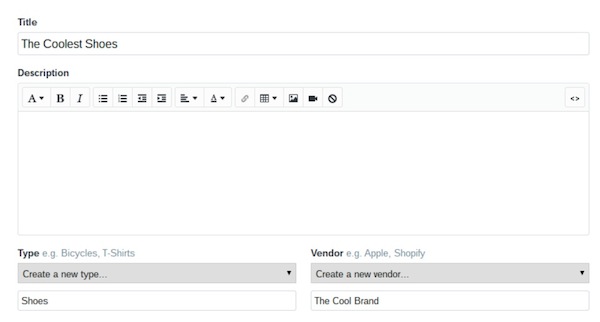
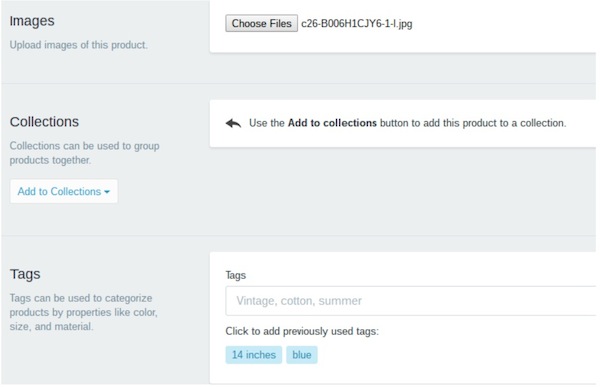
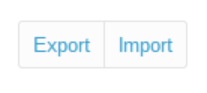
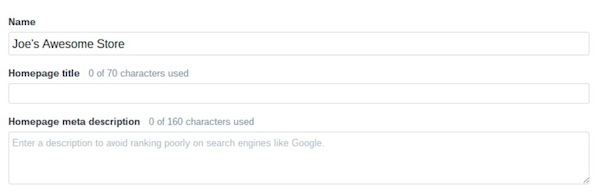

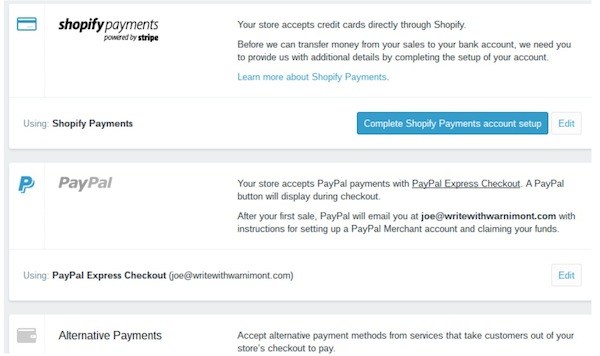

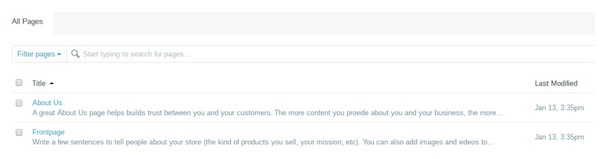
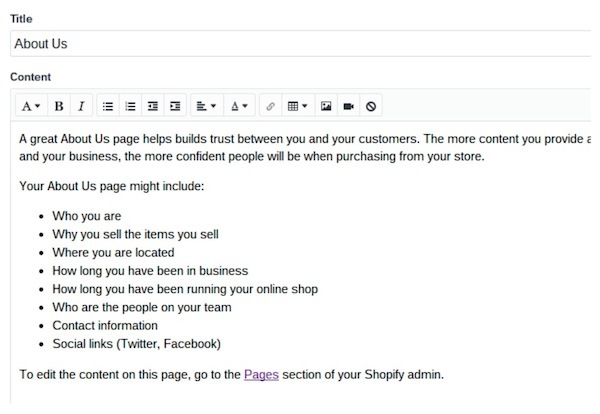
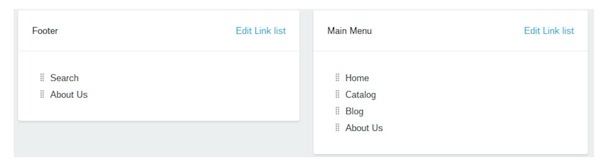
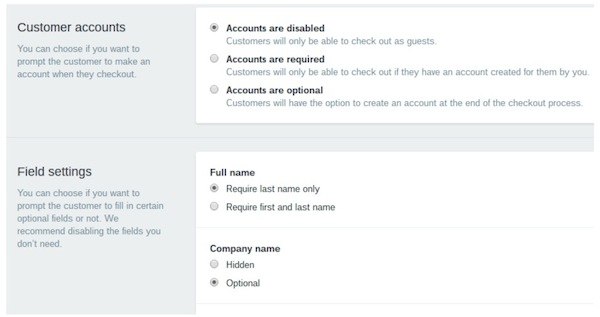
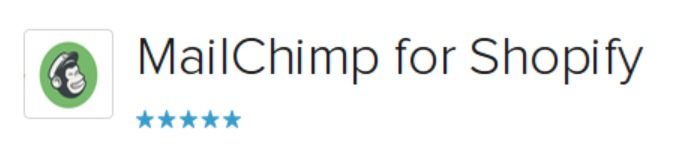
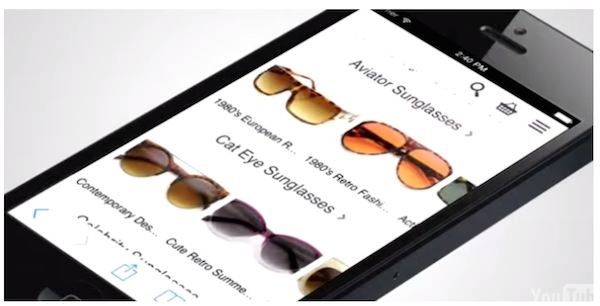
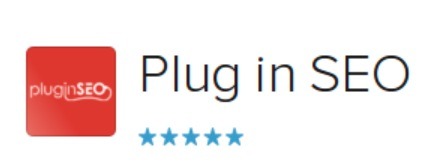


ความคิดเห็น 0 คำตอบ